Nous allons voir comment disposer d'une configuration LaTeX sur une machine Windows avec en particulier :
- MiKTeX (moteur LaTeX)
- les produits ghostcript et ghostwiev
- TeXnicCenter (éditeur)
- Beamer (classe pour la création de transparents)
On s'attardera sur TeXnicCenter pour voir quelques points de configuration
MiKTeX
Premièrement, il faut choisir quelle version de Miktek installer.
On peut choisir le package "small" si on dispose d'Internet facilement. En effet, s'il manque des packages LaTeX à la compilation, MiKTeX les installerera à la demande.
Dans le cas contraire, on peut télécharger le pack complet.
Ghostscript et Ghostview
Ces deux programmes sont indispensables pour visualiser et manipuler des fichiers postscript (extension ps et eps). Il faut d'abord installer Ghostscript puis Ghostview (le second ne peut travailler sans le premier).
TeXnicCenter
Bien configurer les chemins des différents outils en fonction des répertoires d'installation des logiciels précédemment cités. TexnicCenter est configuré pour fonctionner avec l'installation par défaut de MiKTeX.
Créer un nouveau profil
Plaçons nous dans le cas suivant : on veut compiler directement avec pdftex mais pour des raisons pratiques, on veut visualiser le fichier avec ghostview (et non pas acrobat reader), comment faire ?
Il faut créer un nouveau profil.
|
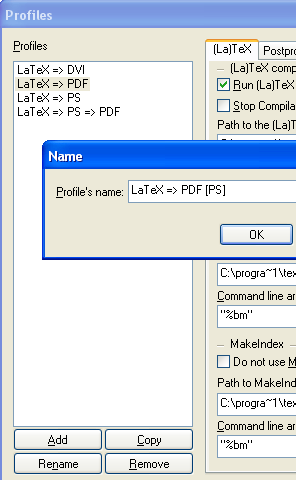 |
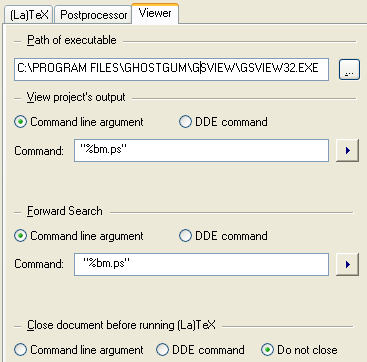 |
|
Installer la correction orthographique en Français.
Il faut tout d'abord télécharger un dictionnaire de type myspell. Ce genre de dictionnaire est utilisé par OpenOffice, notamment. Un lien de téléchargement est proposé par TeXnicCenter.
Les deux fichiers (fr_FR.dic et fr_FR.aff) par exemple doivent ête placés dans le répertoire \Language\ du logiciel, avec l'installation par défaut, il s'agit de c:\Program files\TeXnicCenter\Language\.
Il faut activer la correction orthographique. La boîte de dialogue est accessible à partir du menu Tools > Options et cocher la case idoine :
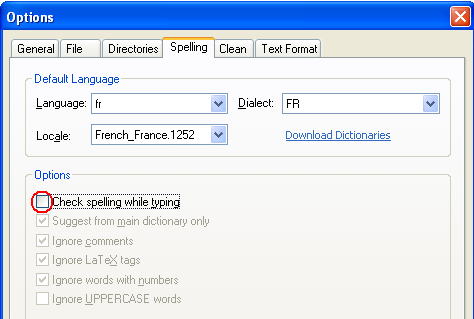
La correction est effective après avoir fermé et relancé l'application.
Il faut faire attention au "language" et au "dialect" ainsi que la langue du projet.
Raccourcis clavier utiles
Quelques raccourcis claviers sont, à mon avis, indispensables :
- CTRL + Q : mettre les lignes sélectionnées en commentaires
- CTRL + W : enlever le symbole commentaires sur ces lignes.
Beamer
Beamer est une classe très intéressante pour créer des transparents pour ses présentations. Elle est téléchargeable directement à partir du module de gestion de MiKTeX. Ce package nécessite entre autres le package pgf.
Je propose en téléchargement le modèle "limos".
Liens
Les logiciels sont disponibles aux adresses suivantes :
- MiKTeX : http://www.miktex.org
- Ghostscript : http://www.cs.wisc.edu/~ghost/
- Ghostview : http://www.cs.wisc.edu/~ghost/
- TeXnicCenter : http://www.toolscenter.org/



